Hải Vy
Well-known member
Người dân có thể kích hoạt VNeID (tài khoản định danh điện tử) trên máy tính trong trường hợp không có điện thoại thông minh (smartphone).
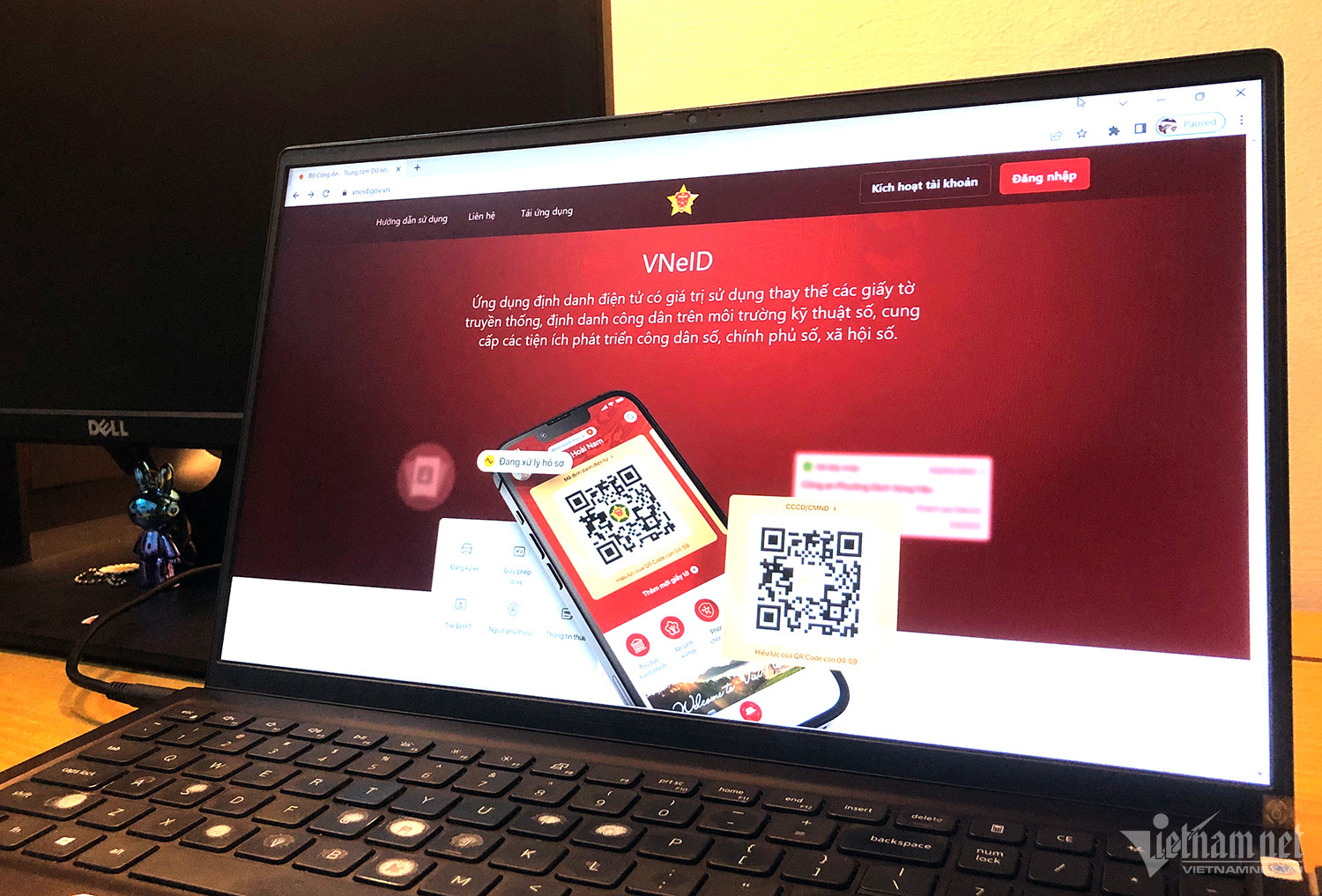 Người dân có thể kích hoạt ứng dụng VNeID trên máy tính trong trường hợp không có smartphone. Ảnh: HP
Người dân có thể kích hoạt ứng dụng VNeID trên máy tính trong trường hợp không có smartphone. Ảnh: HP
Để kích hoạt ứng dụng VNeID trên máy tính, người dân thực hiện theo các bước dưới đây:
Bước 1: Sử dụng máy vi tính (hoặc laptop), có kết nối mạng Internet, truy cập vào trang web VNeID của Bộ Công an tại đây.
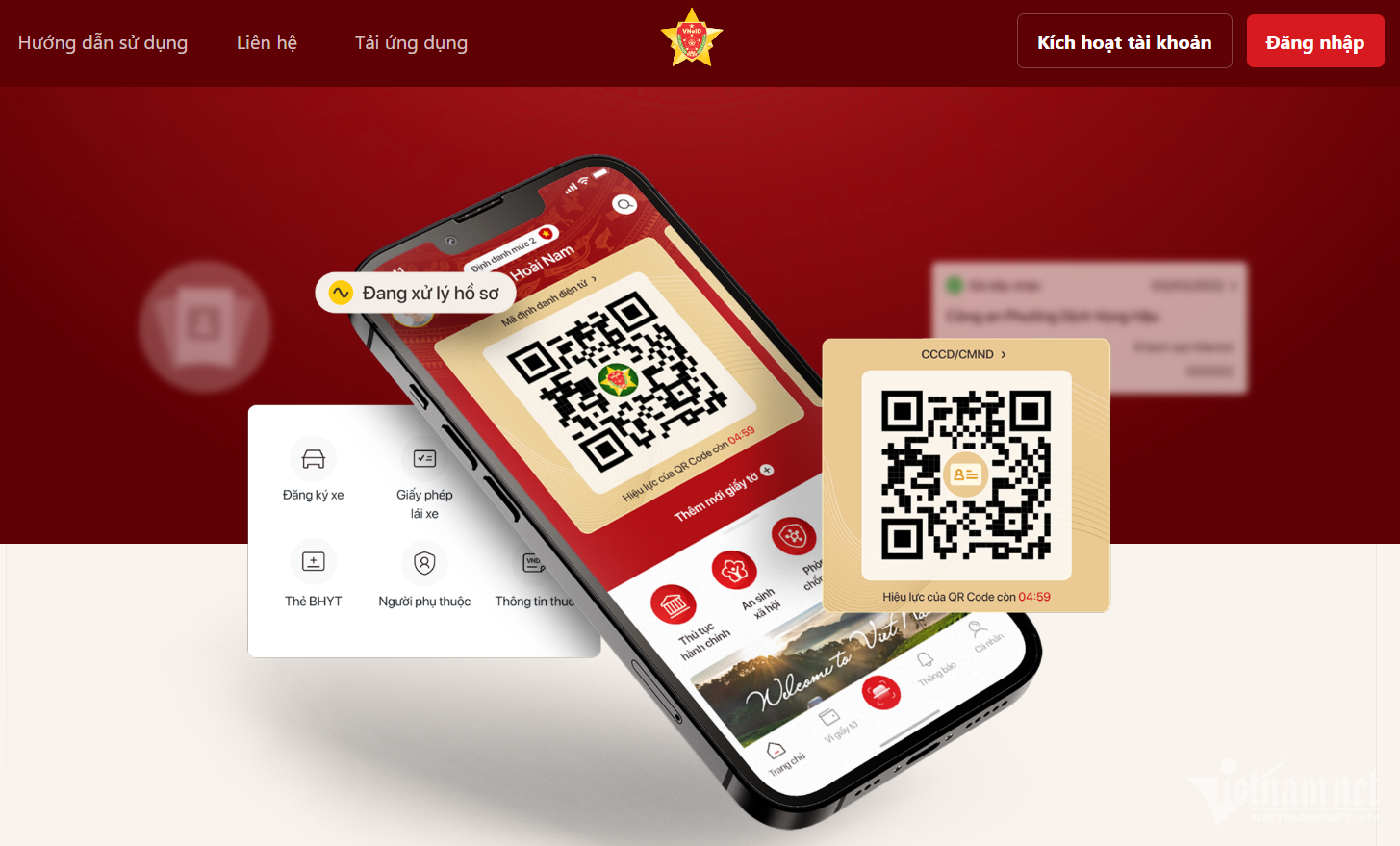
Bước 2: Chọn mục "Kích hoạt tài khoản".
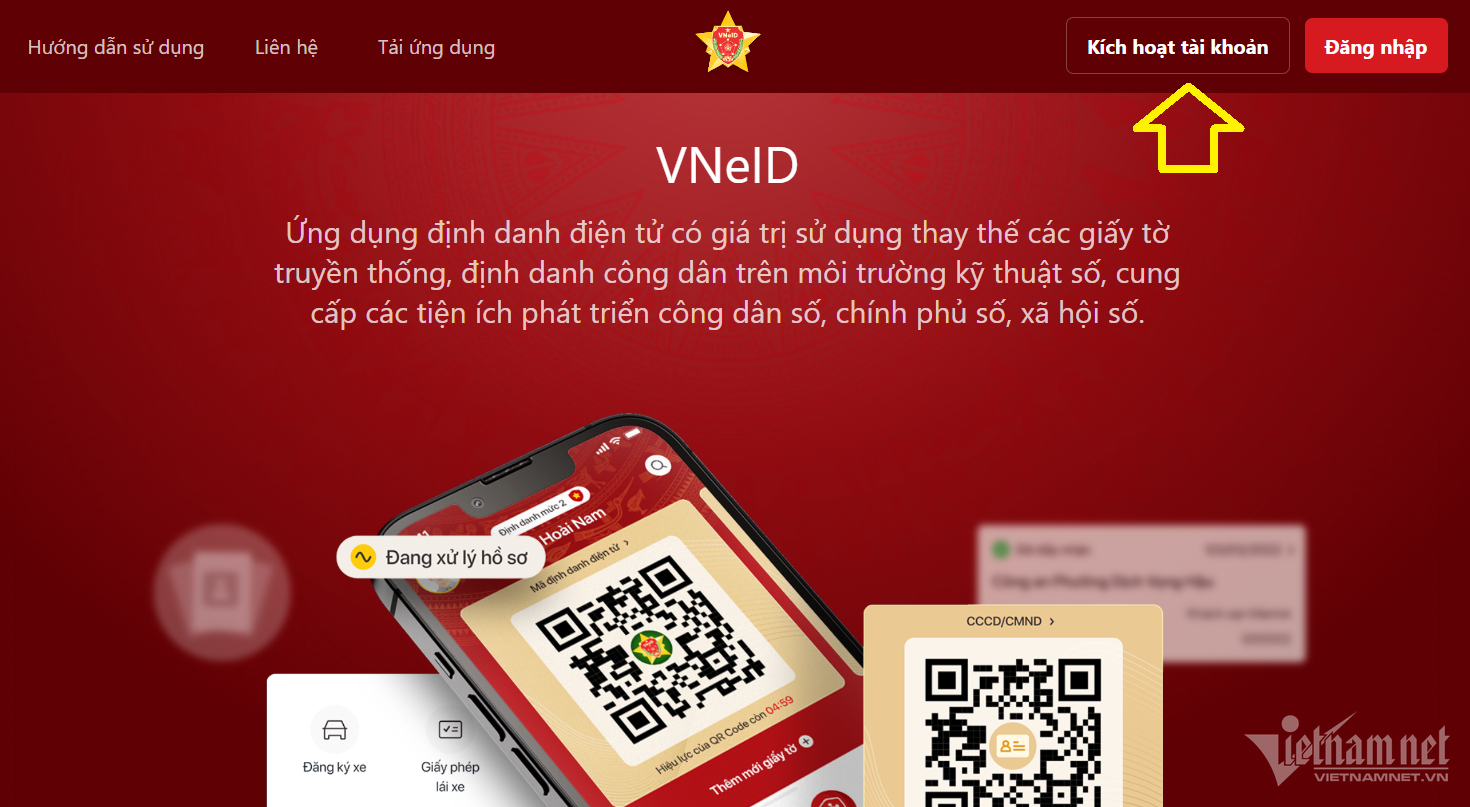
Bước 3: Điền số định danh cá nhân (số CCCD - 12 ký tự số) và số điện thoại đã đăng ký tài khoản định danh điện tử, sau đó chọn "Gửi yêu cầu".
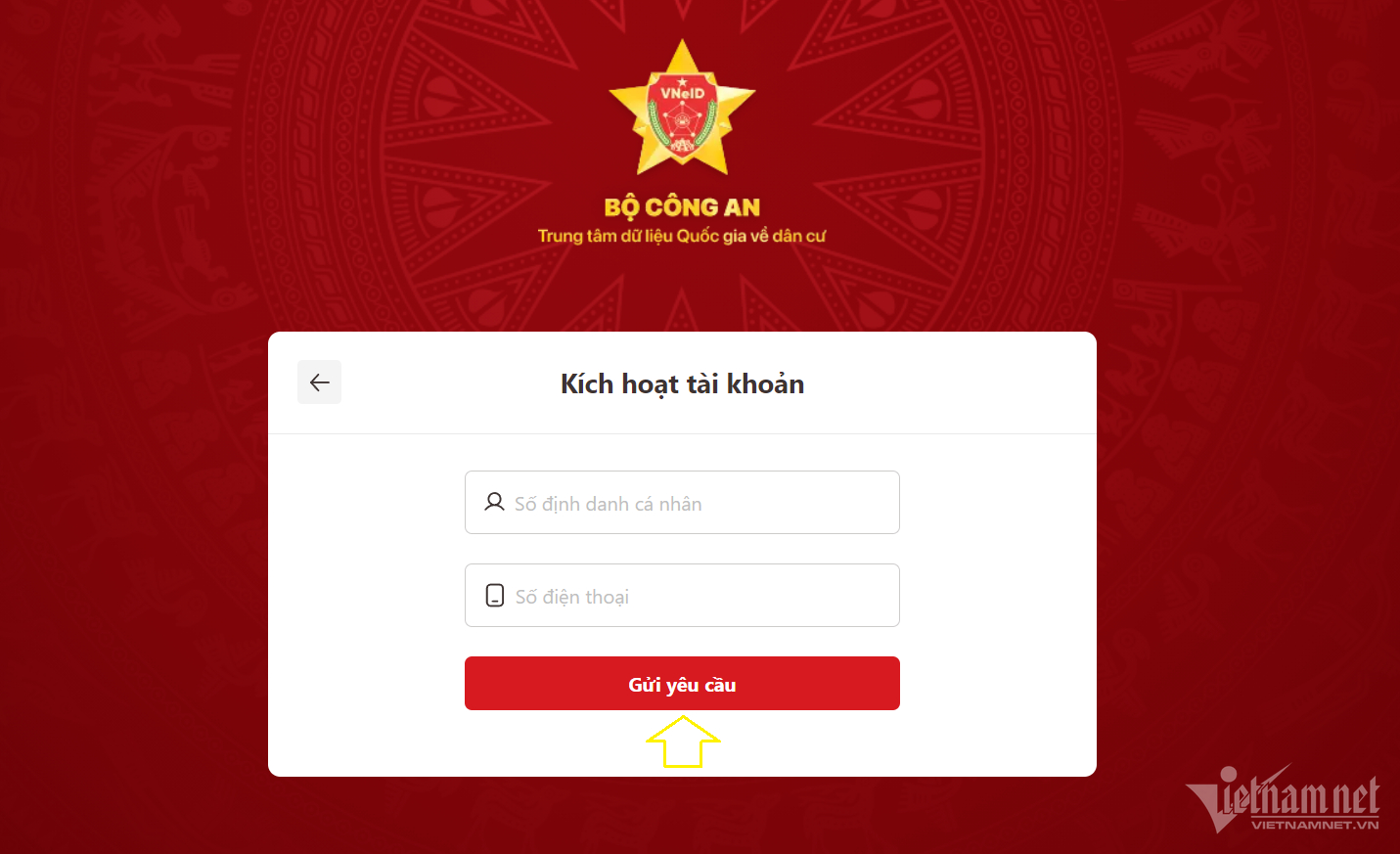
Nếu tài khoản đã được kích hoạt trước đó thì sẽ có thông báo với nội dung "Tài khoản của bạn đã được kích hoạt".
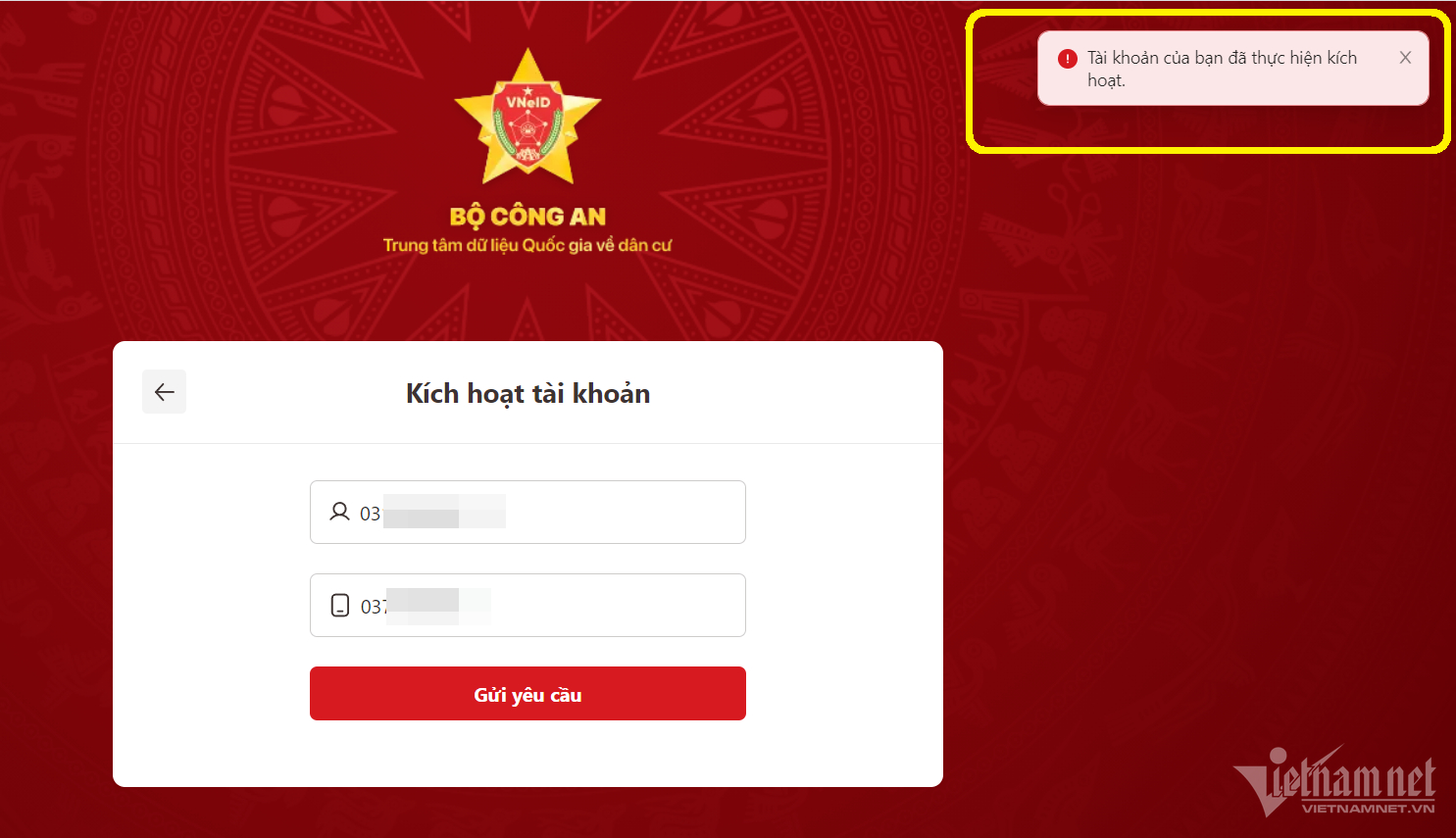
Bước 4: Nhập mã OTP từ tin nhắn mà VNeID gửi về số điện thoại đã đăng ký.
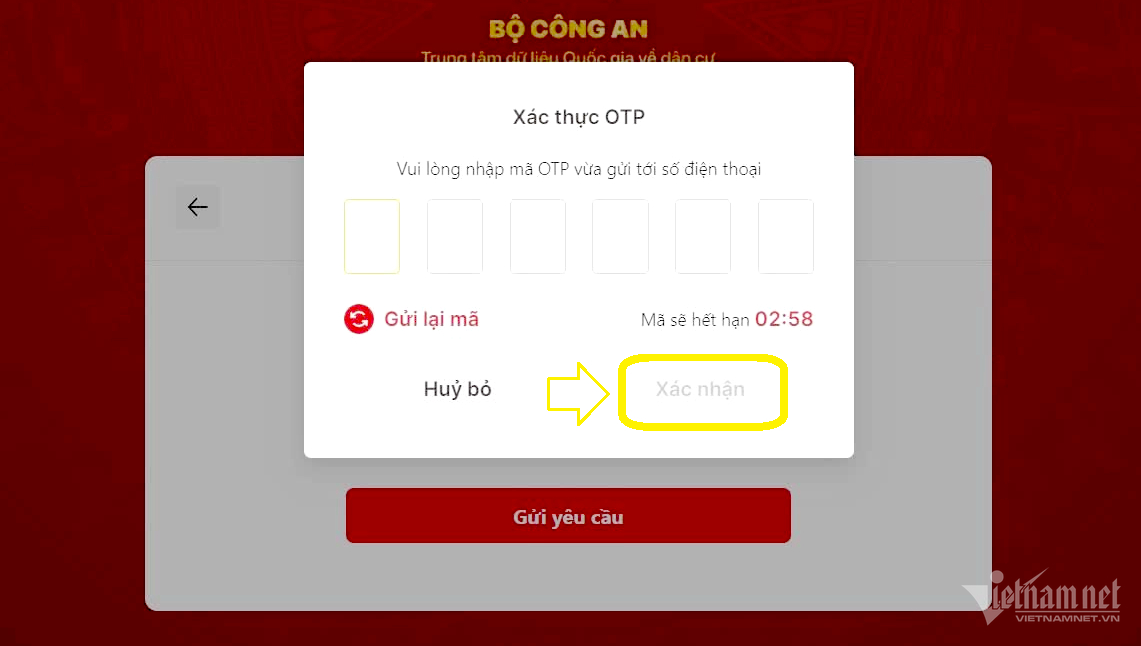
Người dân cần nhập mã OTP vào ô nhập mã xác thực rồi nhấn “Xác nhận” (mã OTP chỉ có hiệu lực trong 3 phút).
Bước 5: Sau khi mã OTP được xác thực đúng, sẽ đến bước thiết lập mật khẩu, mã passcode và câu hỏi bảo mật.
Mật khẩu được yêu cầu với 8 đến 20 ký tự (bao gồm chữ số, chữ viết hoa, chữ viết thường, ít nhất 1 ký tự đặc biệt).
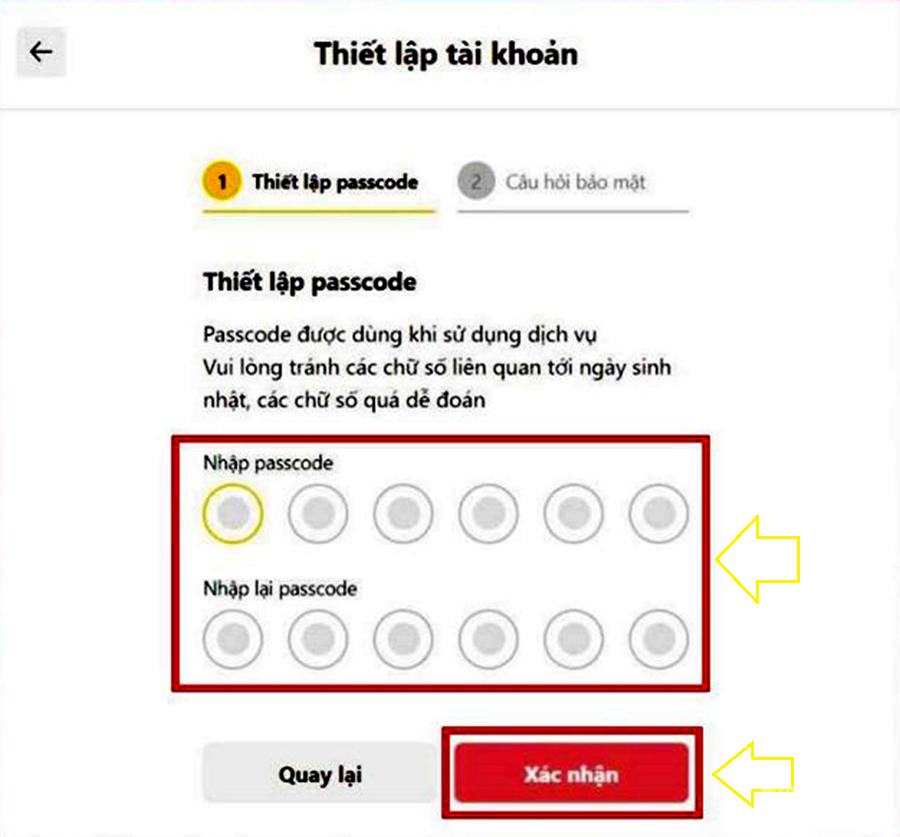
Mã passcode là một loại mã bảo mật, được sử dụng để xác thực khi sử dụng các dịch vụ trên ứng dụng VNeID. Mã passcode được quy định gồm 6 ký tự số từ 0 đến 9.
Sau khi nhập xong passcode, nhấn nút “Xác nhận”.
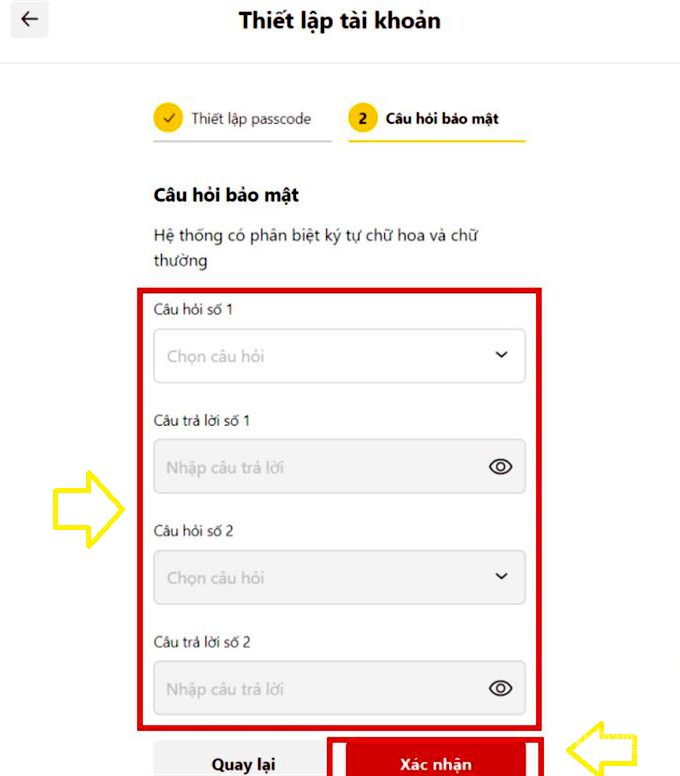
Tiếp đến là phần “Câu hỏi bảo mật”. Câu hỏi bảo mật được sử dụng trong một số trường hợp để xác minh danh tính của công dân. Bạn chọn lần lượt từng câu hỏi và điền câu trả lời, đồng thời ghi nhớ câu trả lời tương ứng với mỗi câu hỏi để có thể sử dụng trong các trường hợp cần thiết theo yêu cầu bảo mật của ứng dụng.
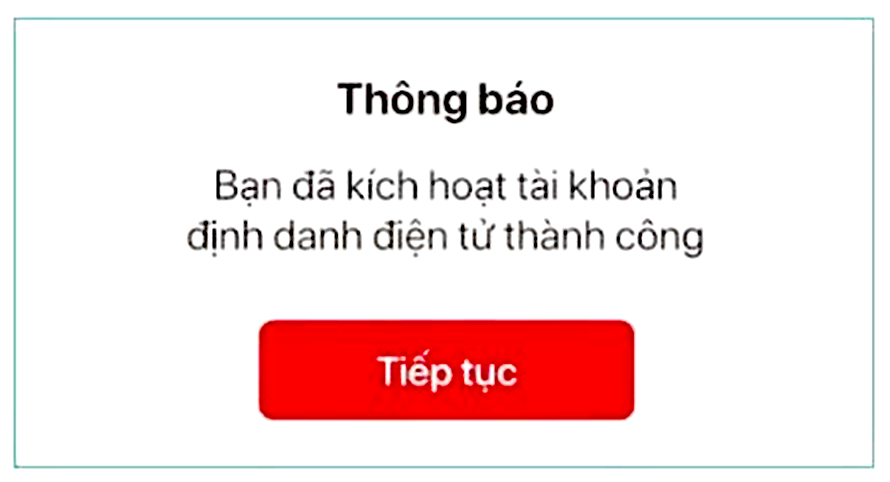
Sau khi thiết lập xong, hệ thống sẽ hiển thị thông báo "Bạn đã kích hoạt tài khoản định danh điện tử thành công". Bạn nhấn "Tiếp tục".
Bước 6: "Đăng nhập" lại ứng dụng VNeID
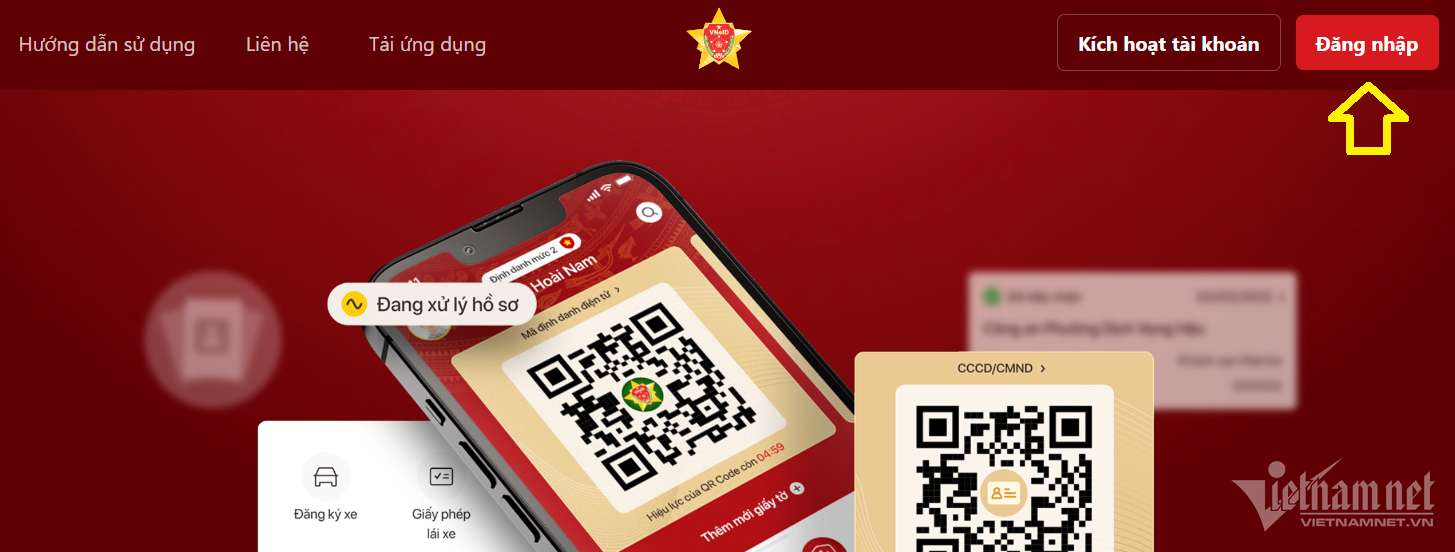
Tại giao diện đăng nhập tài khoản, bạn nhập số định danh cá nhân (số CCCD) và mật khẩu đã tạo rồi nhấn "Đăng nhập", xác thực mã OTP và nhấn "Xác nhận". Lúc này, bạn đã có thể sử dụng ứng dụng VNeID trên máy tính.
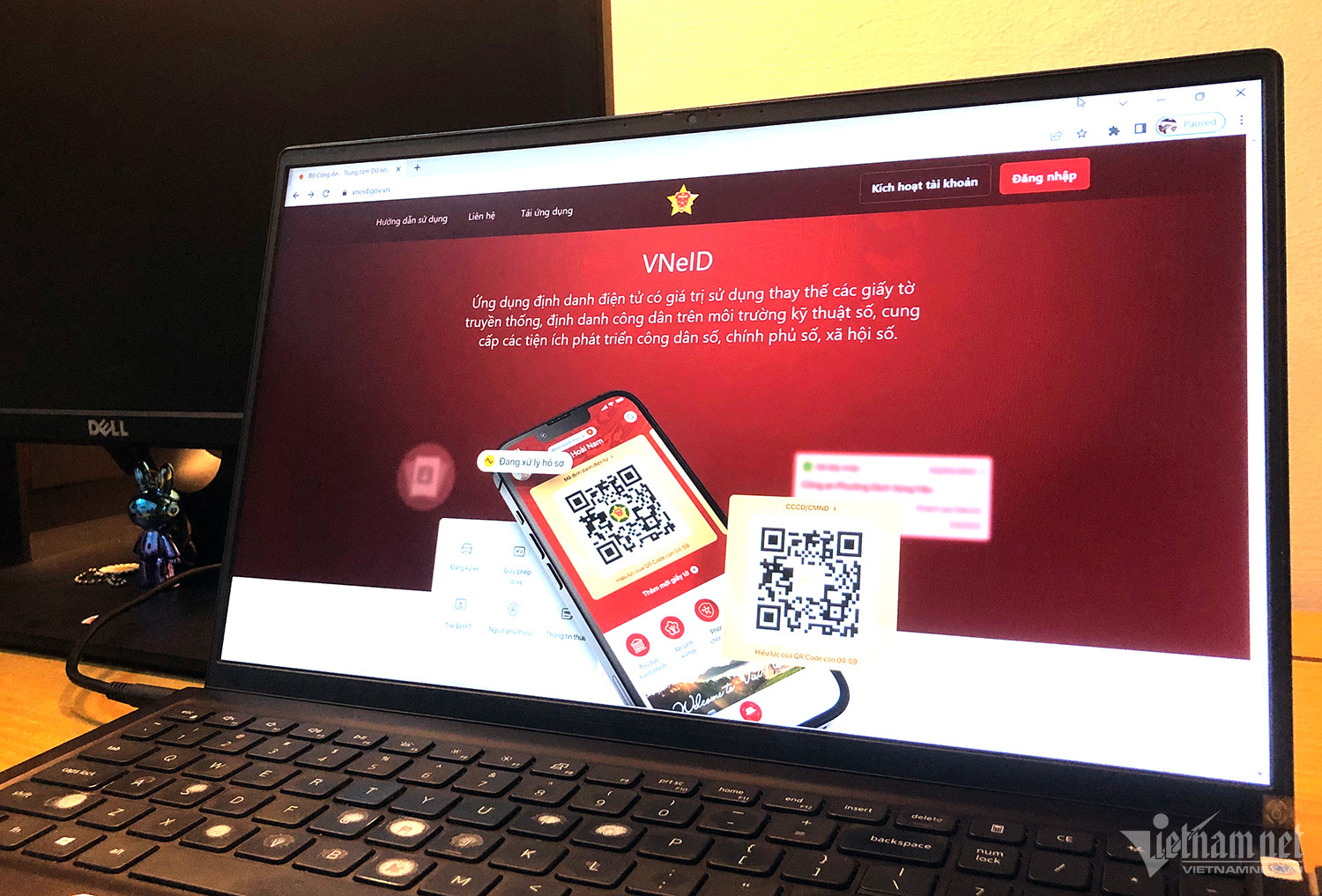
Để kích hoạt ứng dụng VNeID trên máy tính, người dân thực hiện theo các bước dưới đây:
Bước 1: Sử dụng máy vi tính (hoặc laptop), có kết nối mạng Internet, truy cập vào trang web VNeID của Bộ Công an tại đây.
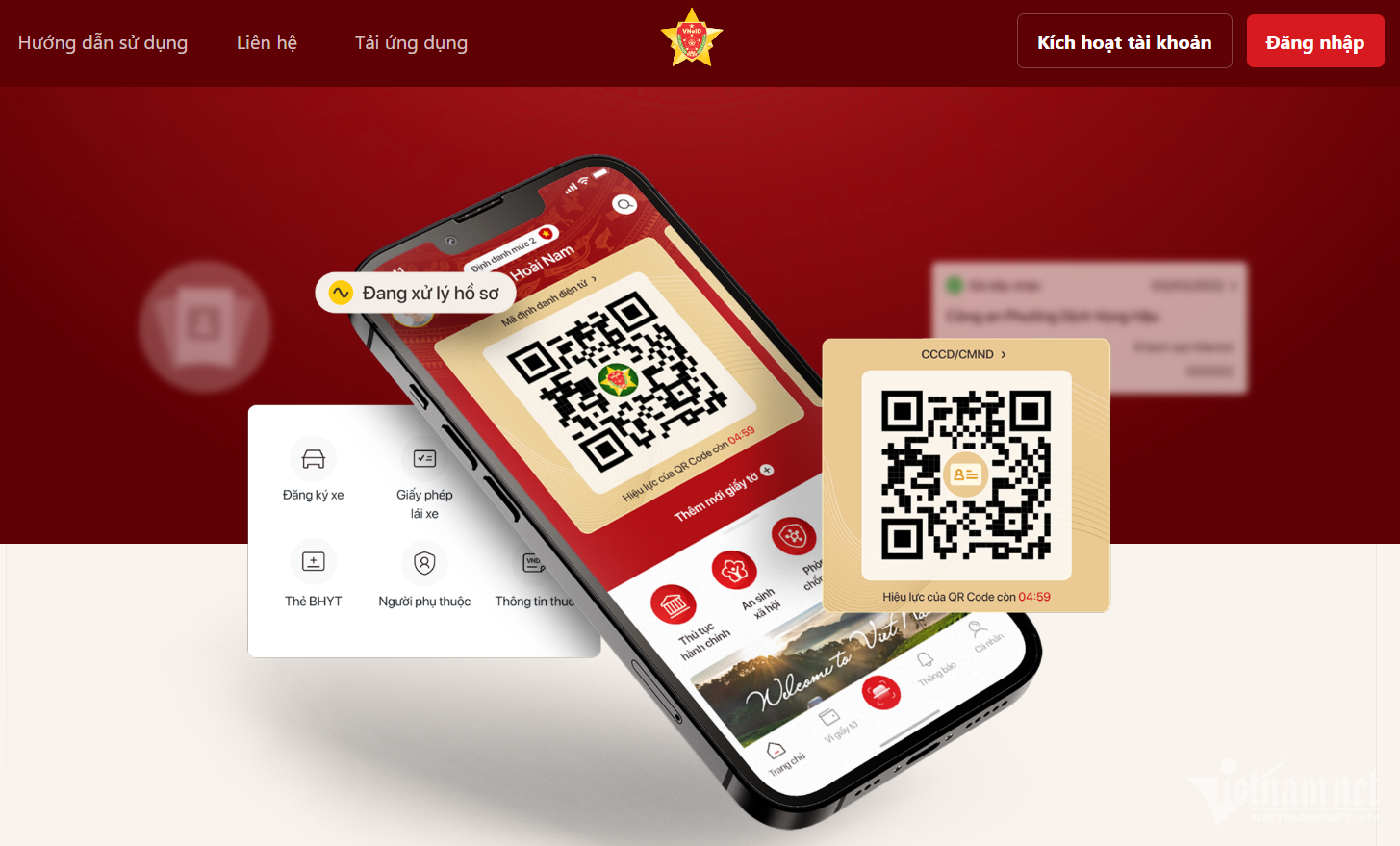
Bước 2: Chọn mục "Kích hoạt tài khoản".
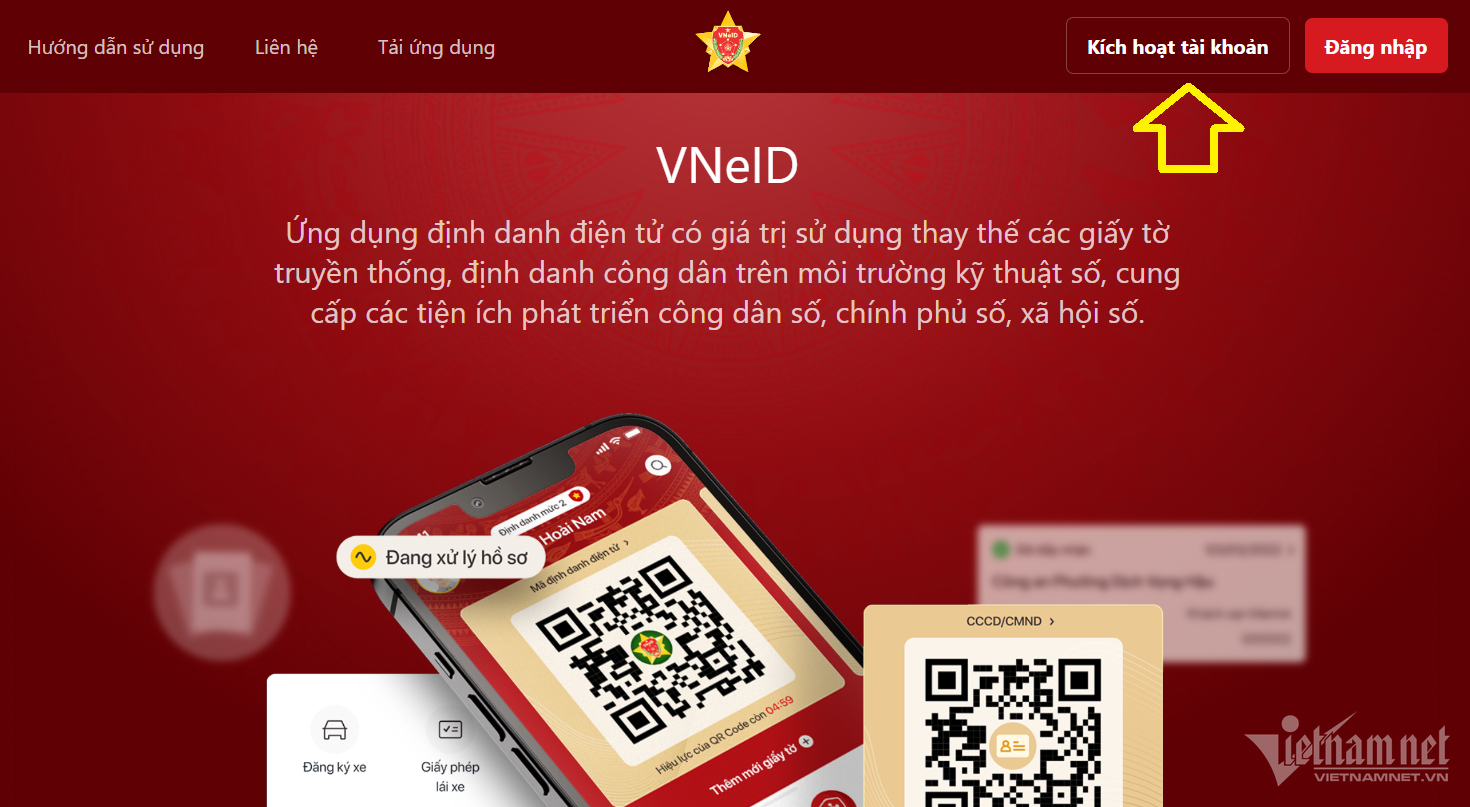
Bước 3: Điền số định danh cá nhân (số CCCD - 12 ký tự số) và số điện thoại đã đăng ký tài khoản định danh điện tử, sau đó chọn "Gửi yêu cầu".
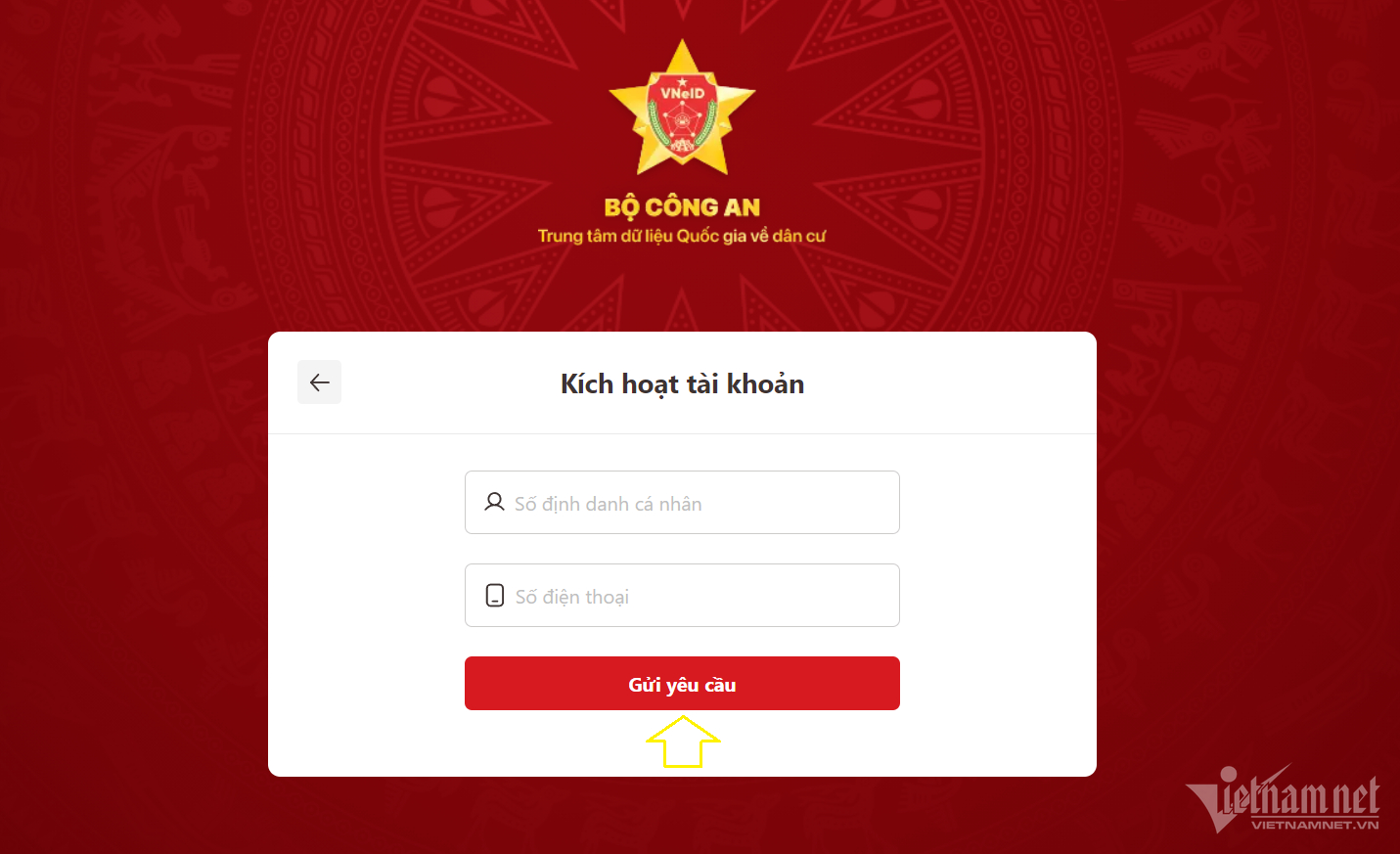
Nếu tài khoản đã được kích hoạt trước đó thì sẽ có thông báo với nội dung "Tài khoản của bạn đã được kích hoạt".
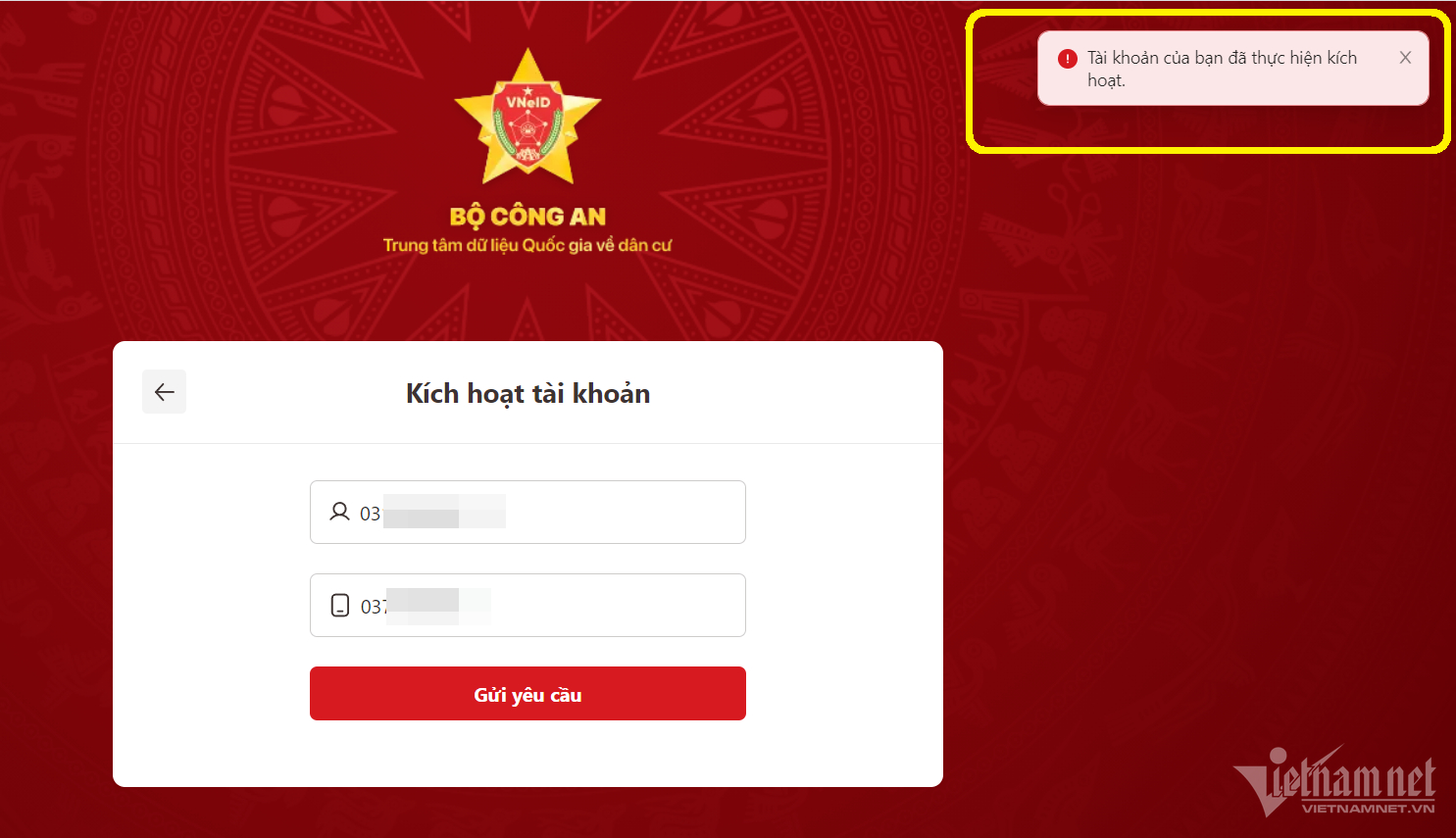
Bước 4: Nhập mã OTP từ tin nhắn mà VNeID gửi về số điện thoại đã đăng ký.
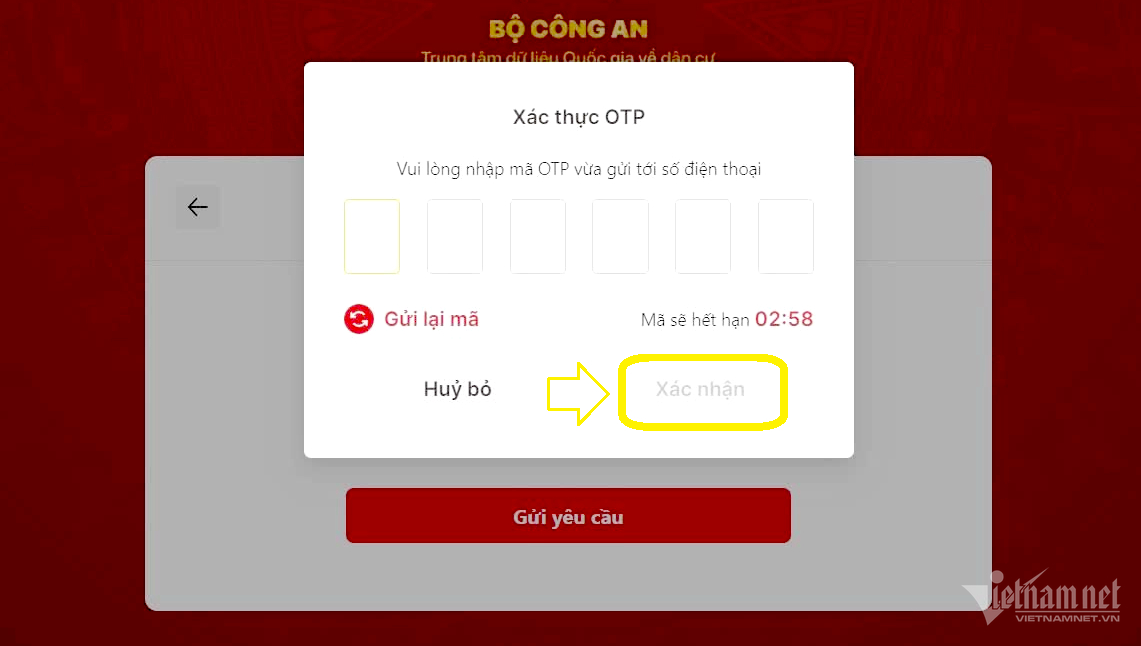
Người dân cần nhập mã OTP vào ô nhập mã xác thực rồi nhấn “Xác nhận” (mã OTP chỉ có hiệu lực trong 3 phút).
Bước 5: Sau khi mã OTP được xác thực đúng, sẽ đến bước thiết lập mật khẩu, mã passcode và câu hỏi bảo mật.
Mật khẩu được yêu cầu với 8 đến 20 ký tự (bao gồm chữ số, chữ viết hoa, chữ viết thường, ít nhất 1 ký tự đặc biệt).
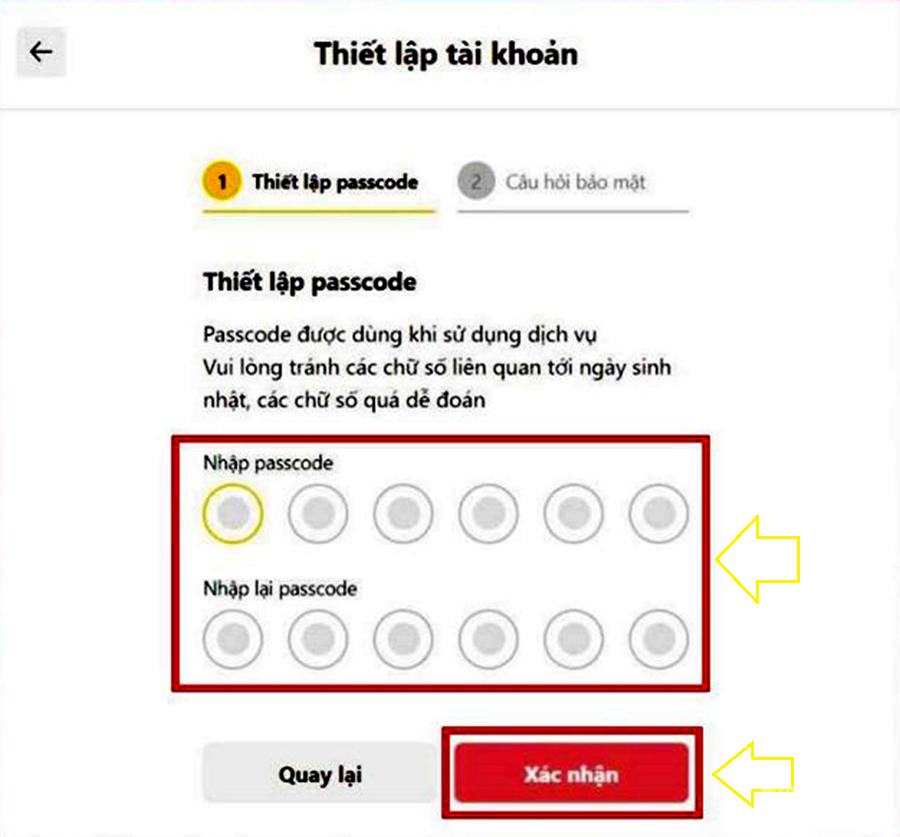
Mã passcode là một loại mã bảo mật, được sử dụng để xác thực khi sử dụng các dịch vụ trên ứng dụng VNeID. Mã passcode được quy định gồm 6 ký tự số từ 0 đến 9.
Sau khi nhập xong passcode, nhấn nút “Xác nhận”.
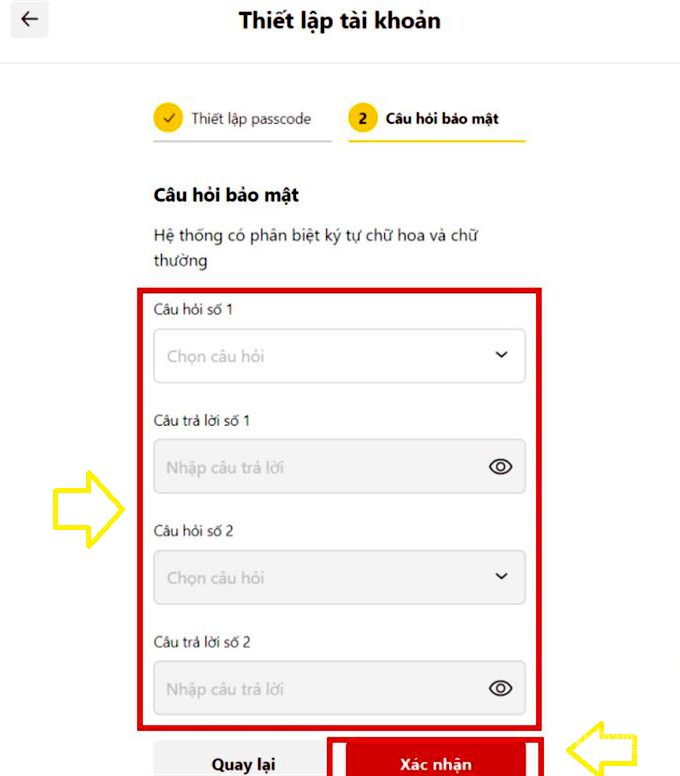
Tiếp đến là phần “Câu hỏi bảo mật”. Câu hỏi bảo mật được sử dụng trong một số trường hợp để xác minh danh tính của công dân. Bạn chọn lần lượt từng câu hỏi và điền câu trả lời, đồng thời ghi nhớ câu trả lời tương ứng với mỗi câu hỏi để có thể sử dụng trong các trường hợp cần thiết theo yêu cầu bảo mật của ứng dụng.
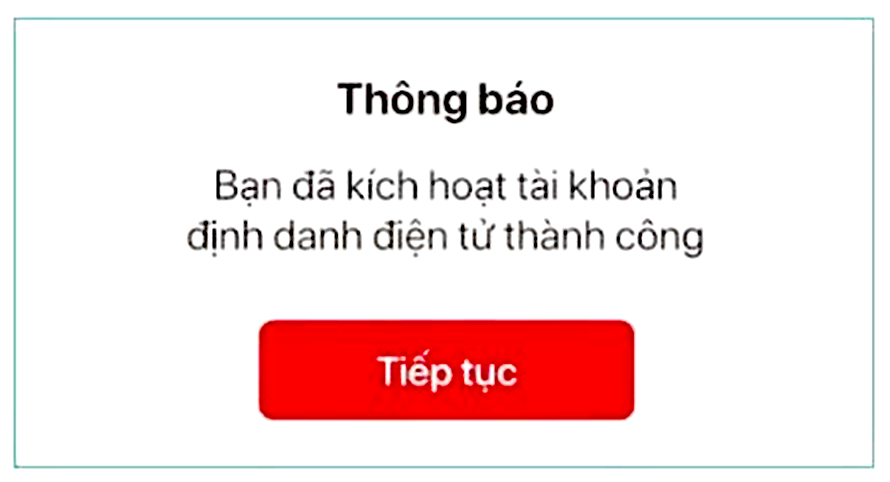
Sau khi thiết lập xong, hệ thống sẽ hiển thị thông báo "Bạn đã kích hoạt tài khoản định danh điện tử thành công". Bạn nhấn "Tiếp tục".
Bước 6: "Đăng nhập" lại ứng dụng VNeID
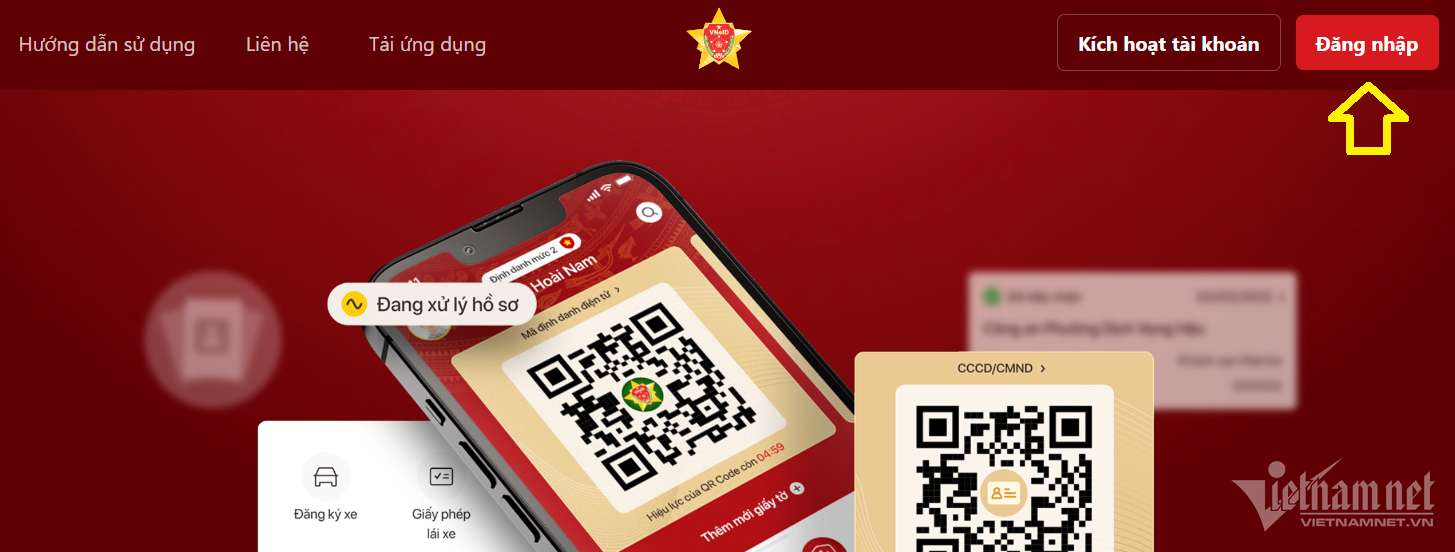
Tại giao diện đăng nhập tài khoản, bạn nhập số định danh cá nhân (số CCCD) và mật khẩu đã tạo rồi nhấn "Đăng nhập", xác thực mã OTP và nhấn "Xác nhận". Lúc này, bạn đã có thể sử dụng ứng dụng VNeID trên máy tính.
Hải Phong
